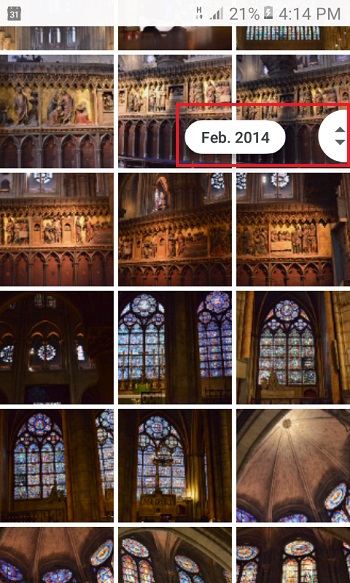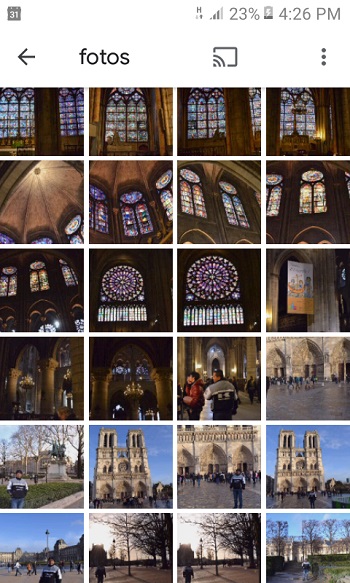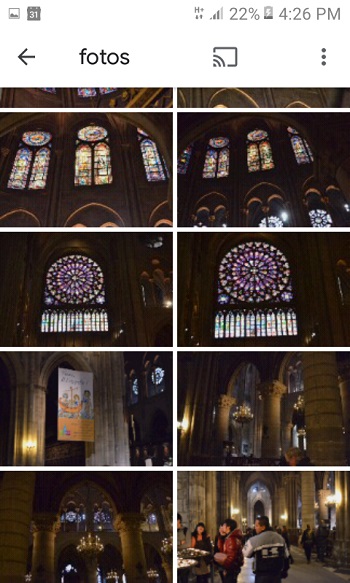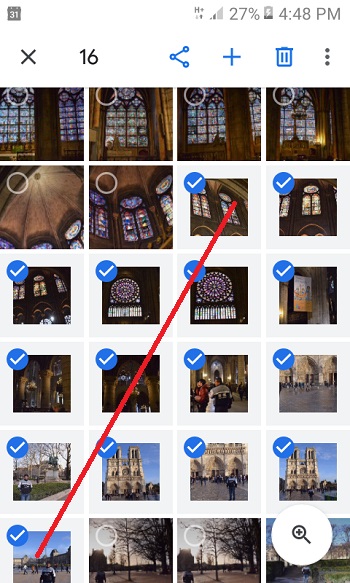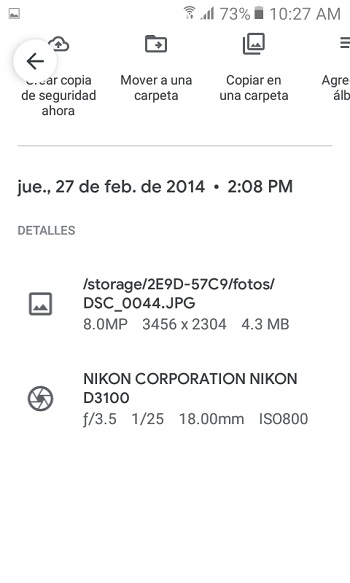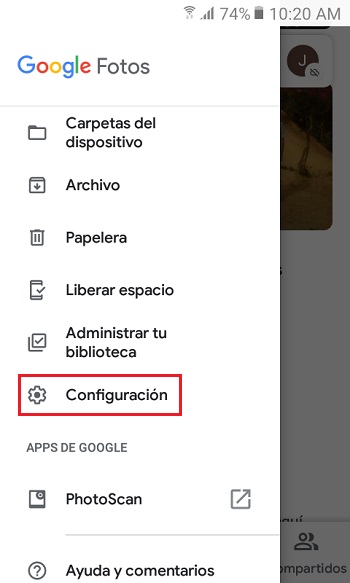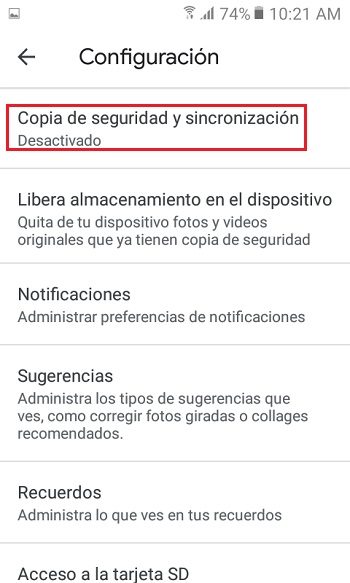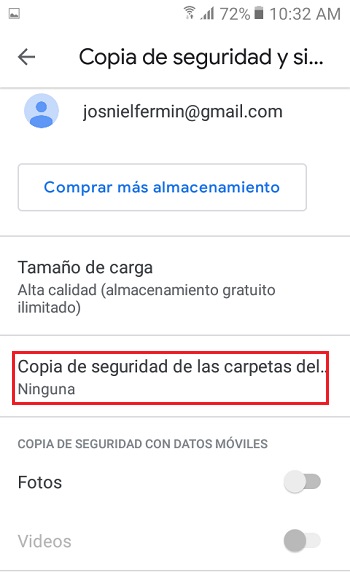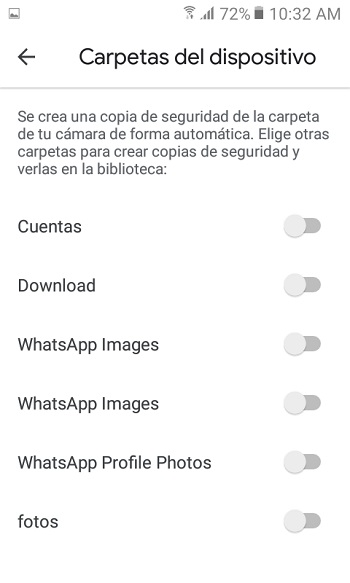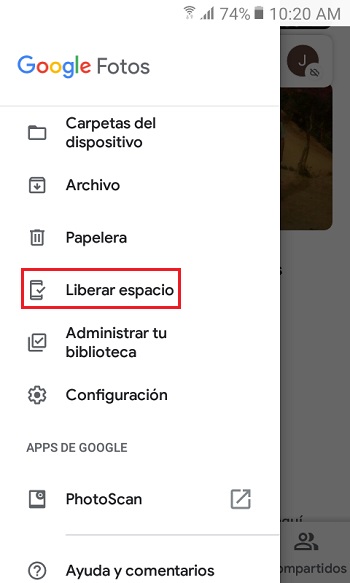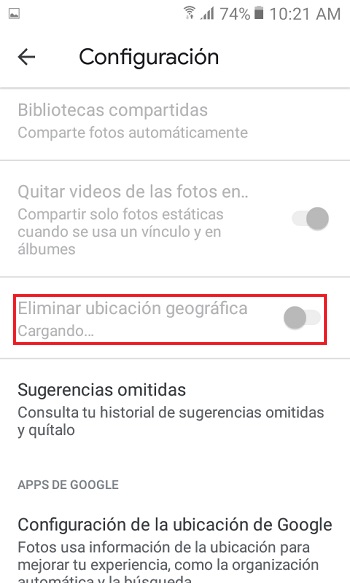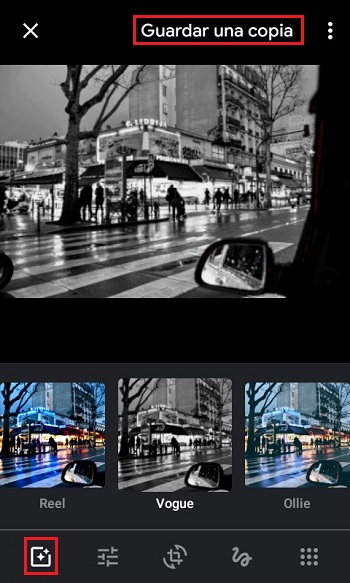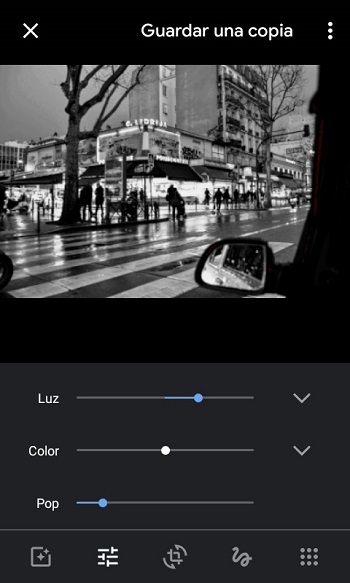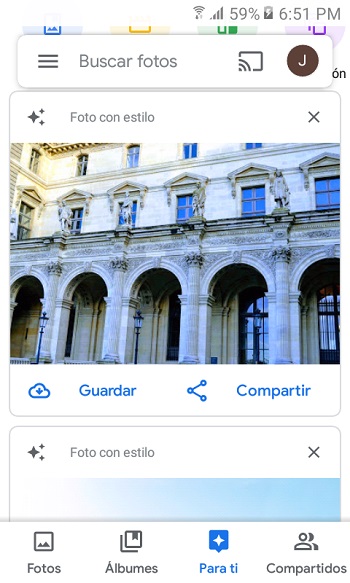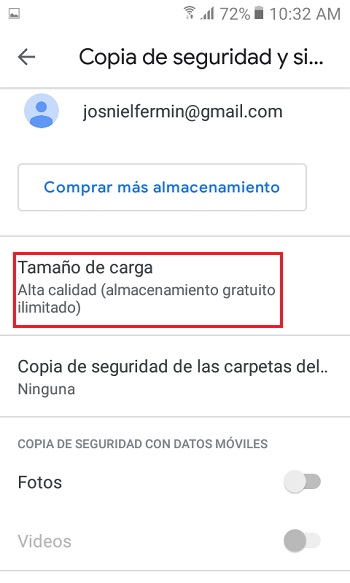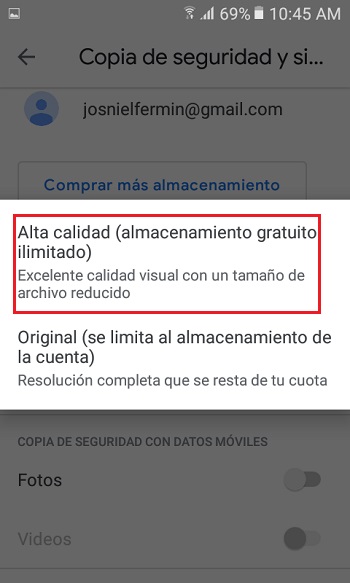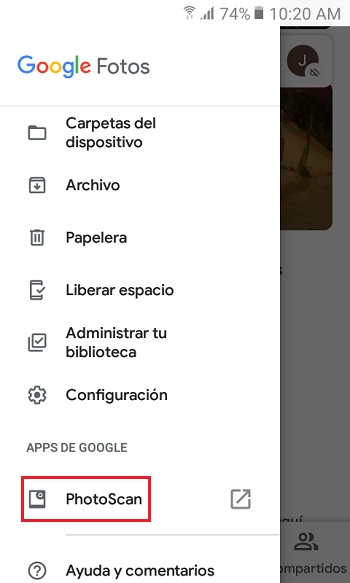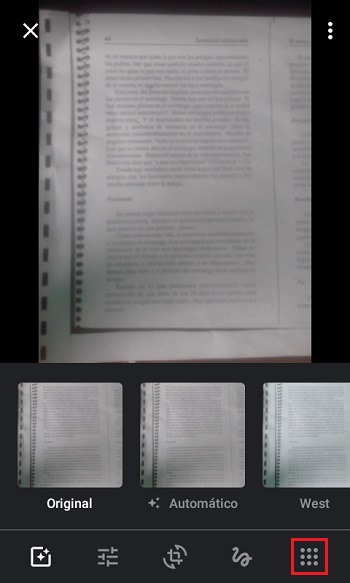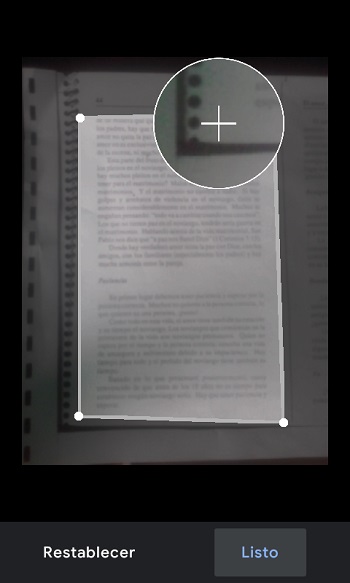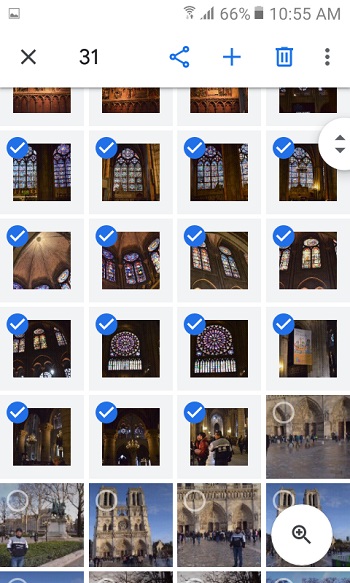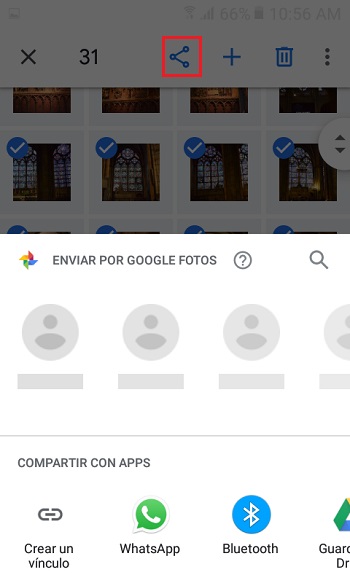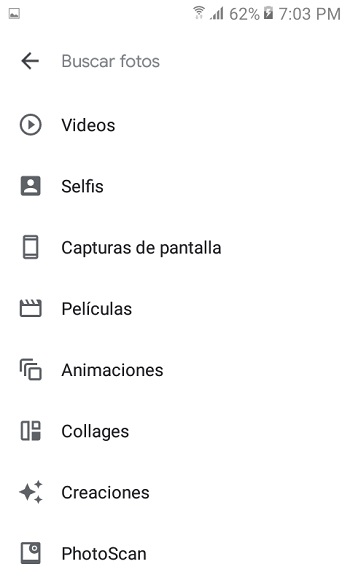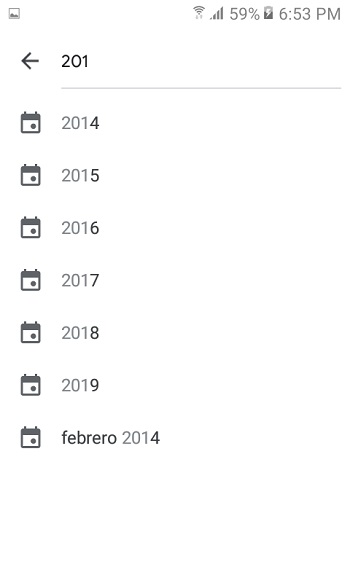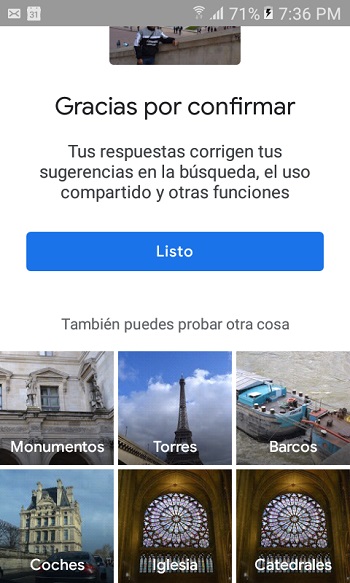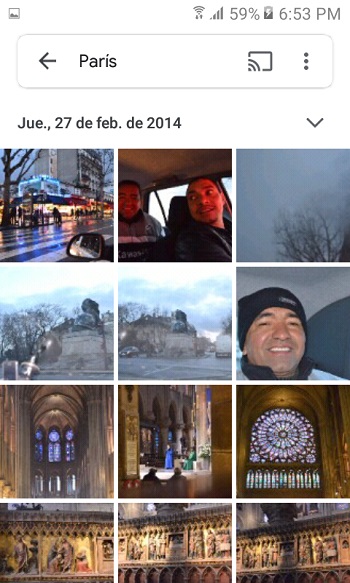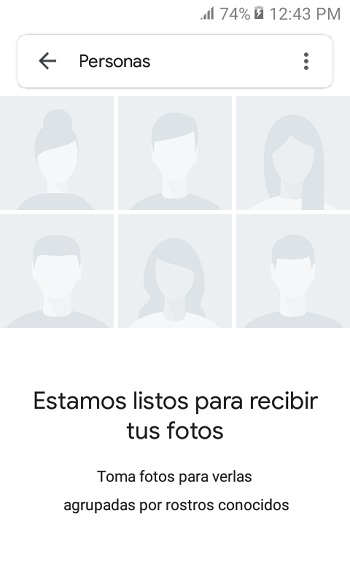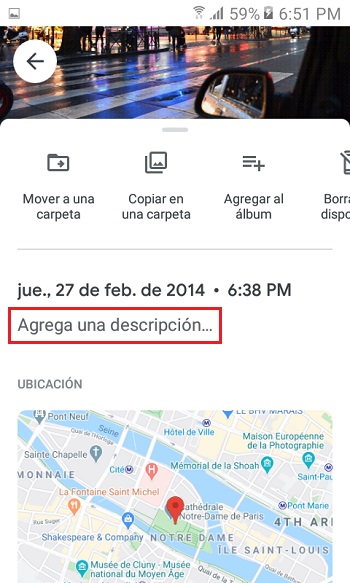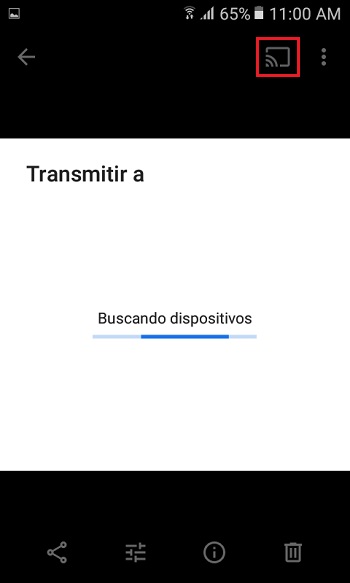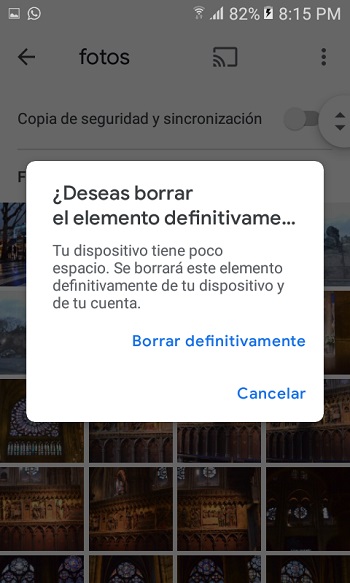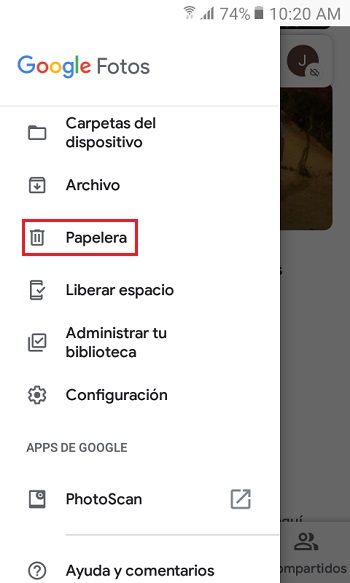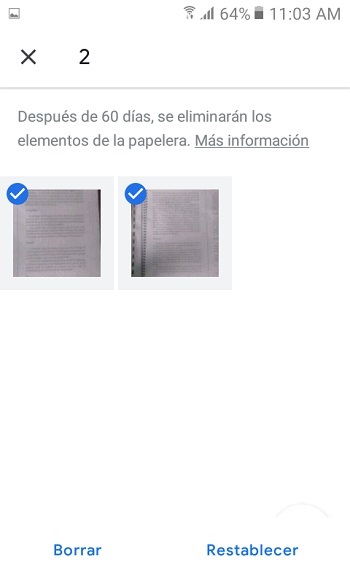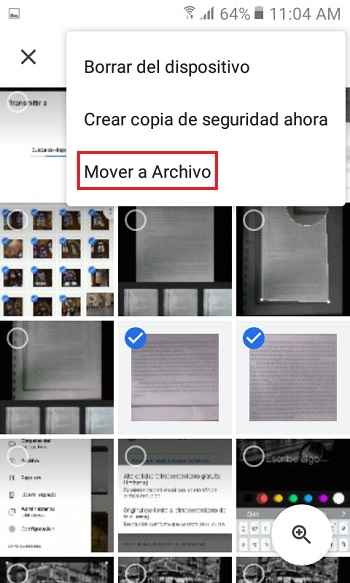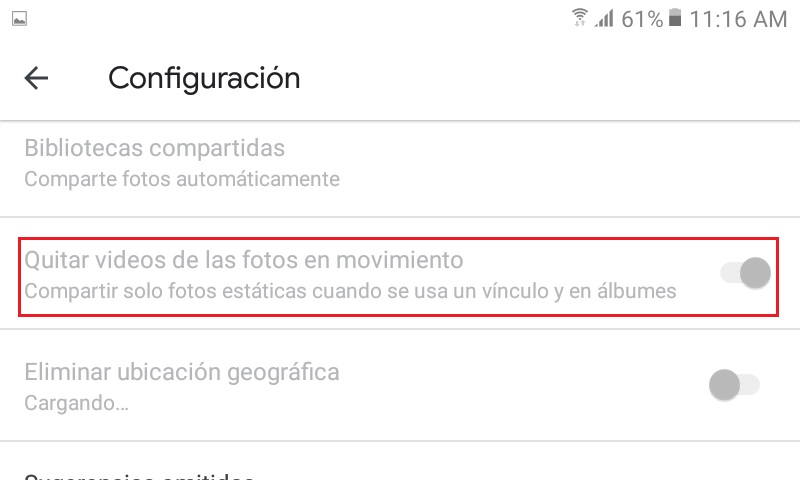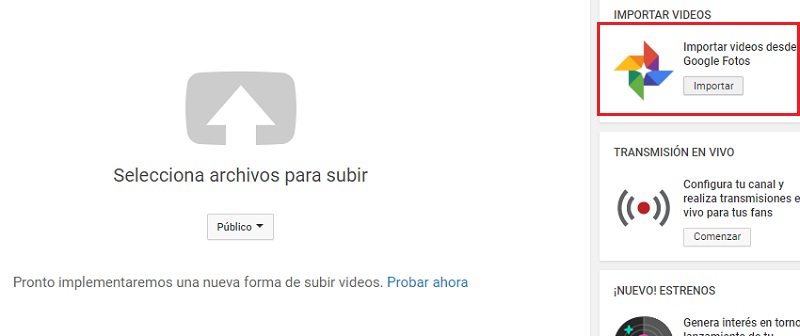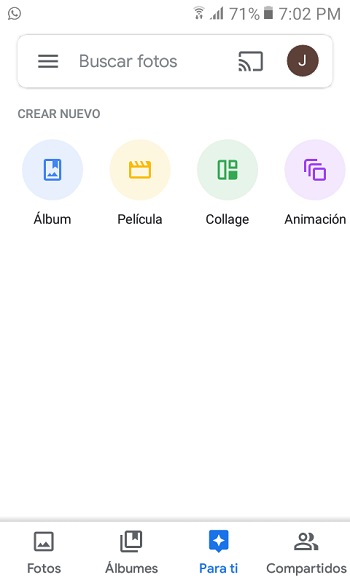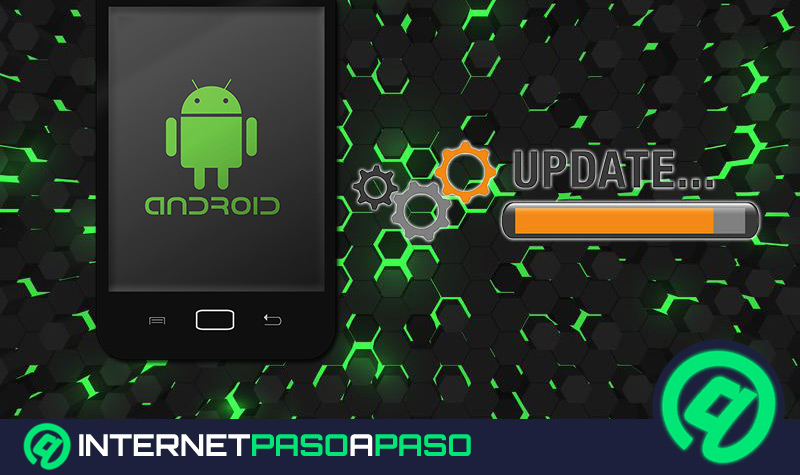El sistema operativo Android por lo general trae por defecto algunas aplicaciones que solemos desactivar por el simple hecho de que las vemos innecesarias. También puede ser porque en ocasiones tenemos el móvil saturado de información y precisamos despejar un poco la memoria de almacenamiento.
Una de las primeras herramientas que solemos eliminar es Google Photos, porque de hecho Android también trae otro visualizador de imágenes más sencillo y liviano. Es por eso que muchos de los usuarios se quedan sin conocer realmente el verdadero potencial que se esconde en esta joya de Google.
Es por eso que en esta entrada te hemos preparado una guía completa con todos los mejores trucos que puedes realizar teniendo esta herramienta en tu dispositivo móvil o tablet. Así que te invitamos a leerla hasta el final antes de desactivarla en tu nuevo equipo.
Lista de los mejores 30 trucos para sacarle el máximo provecho a Google Photos
A continuación vamos a conocer alguno de los mejores trucos que esconde la aplicación de Google Photos y los motivos por los cuales pasa de ser una simple app de visualización de imágenes. Pero, debemos destacar primero que para que la mayoría de estos trucos funcionen es necesario que tengas una copia de seguridad de las fotografías en la nube de Google.
Deslizamiento rápido
Esta excelente aplicación almacena las imágenes en los distintos álbumes de acuerdo a las fechas en las que se han agregado las mismas. Esto puede causar que sea muy difícil llegar a las imágenes que estamos buscando si están muy atrás en la línea cronológica de esta.
Para solucionar este problema ellos han diseñado un scroll de desplazamiento veloz que permite avanzar mucho más tiempo en la lista. Por lo general lo veremos disponible en el lado derecho de la pantalla y solo estará disponible en aquellos álbumes que contengan grandes cantidades de fotografías.
Modificar la visualización
Es posible modificar la vista de las imágenes para visualizar un número mayor o menor de imágenes. Esto lo podemos hacer aprovechando los gestos de pantalla del móvil. El pellizco hacia normal aumenta la cantidad de fotos en pantalla, pero disminuye el tamaño de estas.
El pellizco invertido disminuye la cantidad de fotos en pantalla, a la vez que aumenta el tamaño de las mismas.
Selección de imágenes mejorada
Para mejorar la experiencia del usuario a la hora de seleccionar imágenes para compartir o eliminar, los desarrolladores de la app han agregado una función de selección rápida. Solo basta con pulsar con el dedo sobre una imagen y después deslizar hasta un extremo. Con esto el usuario logra seleccionar grandes grupos de imágenes sin la necesidad de pulsar una a una.
Detalles de las imágenes
En cualquier momento viendo una de tus fotos puedes acceder a los detalles de la misma. Por ejemplo, la fecha y la ubicación, peso y tamaño en dimensiones de píxeles, incluso si la imagen fue tomada con otro dispositivo.
Todo lo que hay que hacer es deslizar el dedo por la pantalla desde la zona inferior hacia arriba o pulsar en el botón de información con el símbolo de la “i”.
Copias de seguridad de álbumes específicos
Esta herramienta constantemente va subiendo las fotografías capturadas a la nube para tener su copia de seguridad. Pero, en el caso de las imágenes que no son tomadas por el móvil esto no es así. Por lo tanto, si queremos guardar otras fotos podemos hacerlo seleccionando la carpeta específica en la que se encuentra.
- Lo primero que hay que hacer es desde la pantalla principal de Google Photos, deslizar el dedo desde la izquierda hacia la derecha de la pantalla y sucesivamente pulsar en “Configuración”.
- Después debemos entrar en el menú de “Copia de seguridad y sincronización”.
- Continuamente vamos a pulsar en donde dice “Copia de seguridad de carpetas del dispositivo”.
- Finalmente escogeremos del equipo las carpetas que deseamos respaldar en la nube.
Liberar espacio
Para liberar espacio con esta app todo lo que hay que hacer es entrar en el menú de “Opciones”, deslizando el dedo desde el extremo izquierdo de la pantalla hasta el otro y pulsar en el botón “Liberar espacio”.
Con esto conseguiremos eliminar las imágenes de documentos no importantes, así como la eliminación automática de las fotos que se encuentren duplicadas en el móvil o en la nube.
Eliminar la geolocalización de las fotos
En algunas ocasiones nos conviene eliminar de los detalles de las imágenes, el sitio exacto donde fue tomada. Todo esto con el fin de mantener nuestra privacidad a la hora de compartir imágenes.
- Para hacerlo debemos entrar en la “Configuración”.
- Finalmente pulsar en donde dice “Eliminar la ubicación geográfica” para desactivarla en caso de que se encuentre activa.
Herramientas de edición: Filtros
Con esta app aparte de visualizar nuestras imágenes también podemos editarlas y retocarlas antes de compartirlas en las redes. Dos pasos:
- Para ponerle filtro a una foto debemos seleccionar en el icono de la parte inferior que se muestra con 3 barras.
- Posteriormente seleccionamos el filtro adecuado para la ocasión y le damos en donde dice “Guardar una copia”.
Herramientas de edición: Ajustes generales
Además de los filtros, si seleccionamos los botones siguientes en la barra inferior del menú de edición, encontraremos distintas herramientas de retoque.
- Aquí podremos recortar la imagen.
- Ajustar la iluminación y el brillo, así como también jugar con las tonalidades y saturados.
Ediciones automáticas
Ocasionalmente Google con su poderoso algoritmo recolecta las mejores imágenes de tu cuenta en la nube. Google recoge las imágenes épicas de tu colección y con ellas crea composiciones artísticas que después te envía a tu móvil. Solo que queda de tu parte si aceptar el regalo o eliminarlo.
Espacio infinito
Por lo general en la nube solo tenemos cierta cantidad de espacio de almacenamiento y el resto debemos comprarlo. Google Photos tiene una opción que te permite tener espacio infinito en la nube a cambio de sacrificar un poco la calidad de las imágenes.
Sigue las instrucciones:
- Para hacerlo debemos entrar en el menú de “Configuración”.
- Sucesivamente entramos en el apartado de “Copias de seguridad y sincronización”.
- Seguidamente seleccionamos la opción “Tamaño de carga”.
- Finalmente pulsamos en la opción de “Alta calidad (almacenamiento ilimitado)”.
Escáner integrado
Este es un truco que te permite combinar las funciones de otra aplicación que se llama PhotoScan. Con ella puedes escanear documentos y digitalizarlos con una calidad tan buena como lo sea la calidad de tu cámara:
- Para abrir esto solo debemos entrar en el menú de las opciones y seleccionar la que dice “PhotoScan”.
Cambiar la perspectiva de las imágenes
Este es un truco que permite a los usuarios recortar una imagen para que parezca que fue escaneada. Sigue los siguientes pasos:
- Para hacer esto debemos seleccionar la imagen que contenga el documento y pulsar en la opción de edición de la imagen.
- Después vamos a escoger la opción de extensión que se encuentra en la esquina inferior derecha de las herramientas, la cual está señalizada con 9 puntos.
- Lo siguiente que haremos será pulsar en "recortar imagen", la cuadramos hasta que encaje como un documento escaneado y "Listo".
Álbumes compartidos
Para compartir álbumes o fotografías con otros contactos primero debemos seleccionar las imágenes que queremos compartir.
Después tenemos que pulsar en el botón de "Compartir" situado de primero en la parte superior de la pantalla. Finalmente seleccionar el usuario o los usuarios con los que queremos compartir las fotos.
Compartir fotos individuales
Otro truco sencillo y muy parecido al anterior es enviar fotografías de forma individual. Para hacerlo entramos en la imagen que vamos a mandar y pulsamos en el primer botón de la barra inferior que es el de "Compartir". Seleccionamos el contacto y listo.
Sincronización con el ordenador
Desde el siguiente enlace puedes acceder a la descarga de la aplicación para escritorio. Desde aquí también es posible cargar imágenes y por supuesto acceder a las que se encuentran en el móvil.
Clasificación inteligente
La inteligencia artificial detrás de esta aplicación le permite clasificar rápidamente los archivos de acuerdo a los selfies, capturas de pantalla, vídeos, collages, creaciones artísticas e incluso documentos escaneados.
- Para encontrarlos solo basta con pulsar en el botón de "Búsqueda" ubicado en la zona superior de la pantalla.
Búsqueda por fechas
Escribe en la barra de búsqueda el año o el mes en el que fue capturada la imagen para encontrarla mucho más fácil y rápido.
Búsqueda por objetos
En la barra de búsqueda también puedes escribir emojis de animales para encontrar aquellas imágenes que los contengan de manera más rápida. Del mismo modo puedes utilizar las siguientes palabras claves para encontrar objetos en tu galería.
- Carros o automóviles.
- Árboles.
- Monumentos.
- Edificios.
- Torres.
- Estatuas.
- Catedrales.
- Iglesias.
- Barcos.
- Perros.
- Gatos.
Entre muchos otros, todo dependerá de los objetos que se almacenen en tu galería de la nube.
Búsqueda por ubicaciones
Si escribes en la barra de búsqueda el nombre de algún destino identificable en las imágenes de tu galería, esta sin duda te saldrá. Puesto que el algoritmo de Google se encarga de hacer este reconocimiento en el momento en que se crea la copia de seguridad.
Incluso entre nuestros álbumes podemos notar como alguno de los monumentos más destacables se les agrega el título con el nombre del mismo.
Búsquedas por rostros
Al escribir la palabra "personas" en el buscador de la aplicación, el algoritmo intenta recopilar todas aquellas imágenes que contengan rostros de tu galería.
Posteriormente organizará todas las fotos de cada rostro en distintas carpetas y se te presentará la opción de colocar el nombre de la persona. Gracias a esto, podemos simplemente escribir el nombre de algún ser querido y nos aparecerán solo las imágenes en las que se encuentra.
Descripciones en las fotos
Aparte de las búsquedas inteligentes también podemos añadir una pequeña descripción. Esto permite que el algoritmo de Google clasifique más fácil las imágenes.
Para hacerlo tenemos que deslizar el dedo desde la parte inferior de la pantalla hacia arriba estando en la imagen. Aquí pulsaremos en la opción "Agrega una descripción".
Chromecast
Este truco te permite enviar imágenes y vídeos a través de WiFi para poder visualizarlos en televisores o proyectores más grandes. Para hacerlo simplemente tenemos que entrar en el álbum o imagen que deseamos compartir y pulsar en el botón señalado como un "WiFi" con un medio rectángulo.
Borrar archivos
Siempre que lo dispongas puedes eliminar archivos de tu móvil para despejar espacio o bien de la nube para eliminarlos para siempre.
Recuperar archivos
Si por alguna razón borraste sin querer alguna foto o vídeo de tu galería, estos archivos permanecen en la papelera de reciclaje durante 60 días. Esto significa que durante ese periodo de tiempo es posible recuperarlos sin problema.
- Para hacerlo debemos entrar en el menú izquierdo de opciones y pulsar en "Papelera".
- Seguidamente debes escoger aquellas imágenes que deseas restablecer y pulsar en el botón correspondiente.
Archivar documentos
En ocasiones queremos que ciertas imágenes no aparezcan a simple vista para cualquiera que tenga acceso a nuestro móvil. Para garantizar nuestra privacidad podemos guardar las imágenes o vídeos que queramos en la carpeta de archivo para evitar que sean vistos con facilidad.
- Basta con seleccionar las fotografías, vídeos o álbumes a ocultar y pulsar en el botón de los 3 puntos en la esquina superior derecha.
- Hecho esto se debe escoger la opción "Mover a archivo".
Fotos en movimiento
Una excelente característica de las cámaras de los móviles más modernos es la capacidad de capturar fotografías en movimiento. Con Google Photos podemos respaldar en la nube este tipo de archivos, así como también compartir y visualizar. Siempre y cuando desactivemos la siguiente configuración.
Cargar vídeos a YouTube
Para aquellos creadores de contenido para YouTube este truco es excelente. Pues les permite cargar aquellos vídeos que tengan respaldados en la nube inmediatamente a su canal, sin la necesidad de moverlo para el ordenador para después subirlo a Internet.
Recuerdos
Pasado cierto tiempo utilizando esta app, concretamente un año, la aplicación creará un álbum con el nombre de "recuerdos", en el cual recopila las mejores imágenes de este. Gracias a esto el usuario podrá mantener viva las memorias vividas en el pasado y quizás tener un rato agradable.
Asistente
Finalmente, si después de todo esto no tienes idea de por dónde empezar con esta herramienta, puedes hacer uso del asistente. Actualmente esta sección se denomina "Para ti".
Aquí encontrarás las guías para crear tus primeras películas de fotos, collages, álbumes o animaciones.
¿Cuáles son los beneficios de utilizar Google Fotos para guardar mis imágenes y vídeos?
Después de esta gran cantidad de trucos contenidos en esta poderosa app, no es muy difícil deducir cuales son los beneficios que nos proporciona. Sin embargo, a continuación vamos a destacar los más importantes para que puedas decidir si te conviene Google Photos:
Todo en uno
Al usar esta app fácilmente podemos notar que se trata de un software que ofrece una inmensa cantidad de opciones. Por lo que podríamos considerarlo un sistema multimedia. Lo que se traduce en el beneficio de poder encontrar todos los archivos multimedia del móvil en un solo sitio.
- Fotos.
- Gifs.
- Animaciones.
- Películas.
- Vídeos.
- Captures de pantalla.
- Collages.
Además de contar con las herramientas para la creación de cada uno de los archivos anteriores en esta misma plataforma. Así como también con herramientas para la edición de distintos formatos multimedia.
Orden y búsqueda inteligente
Aparte de tener la capacidad de almacenar todos los archivos multimedia en una sola plataforma, esta herramienta se encarga también de clasificarlos correctamente. Por lo que a la hora de encontrar alguna imagen o vídeo en específico es mucho más sencillo y rápido. Si a esto se le sumamos el algoritmo de inteligencia artificial que permite detectar objetos en las imágenes, resulta fantástico.
Respaldo en la nube
Uno de los beneficios más destacables es la capacidad de tener una copia de seguridad en Internet de todos los archivos multimedia que llegan a nuestro móvil. Esto también le permite al usuario eliminar algunas cosas no necesarias del móvil y dejarlas almacenada en la nube de Google.
Compartir
Compartir fotos o vídeos con esta plataforma es mucho más fácil, pues se puede hacer mediante cualquier red social o también como un álbum compartido a los usuarios con cuenta en Google.
Inteligencia artificial
La inteligencia artificial juega un papel importante en esta lista de beneficios, ya que esta se encarga de añadir los detalles a las imágenes almacenadas, la ubicación, así como también detectar cuáles imágenes se encuentran repetidas para que se pueda despejar espacio innecesario.